독특한 입력 장치-마우스 외전
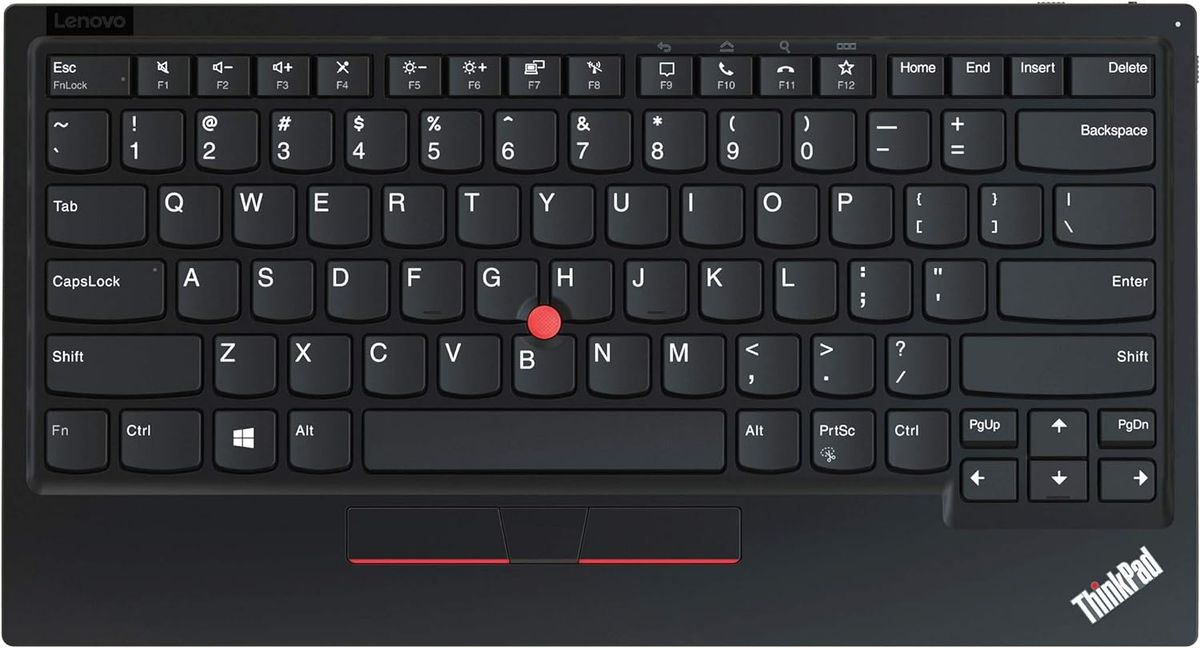
세 차례에 걸친 ‘내게 필요한 마우스 고르기’ 기사를 통해 마우스를 여러 분류에 따라 나눠보고 어떤 사람에게 어울리는지 살펴보았다. 이번 기사에서는 PC의 입력 장치이긴 하지만, 일반적으로 흔히 볼 수 있는 키보드, 마우스와는 다른 제품군을 몇 종 소개하려 한다.
세 줄 요약
- 트랙볼 마우스는 즉각적인 반응을 기대하기 어렵지만, 손목과 팔에 가해지는 부담을 줄일 수 있다.
- 터치 패드는 휴대성이 중요한 노트북에서 특히 애용된다. 반응속도가 느린 점은 약점.
- 포인팅 스틱은 특정 브랜드 노트북에 많이 사용되지만, 데스크톱용으로도 출시되고 있다.
트랙볼 마우스
마우스 본체를 움직이는 방식이 아니라 마우스에 장착된 볼을 손가락으로 굴림으로써 화면 위의 마우스 포인터를 움직이는 원리의 마우스다. 과거 볼마우스가 마우스 전체를 움직여 볼을 굴리는 방식이었던 것과 다르게, 트랙볼 타입 마우스는 볼을 직접 굴리는 방식이다. 볼을 손가락으로 움직이기 때문에 손목과 팔에 가해지는 부담을 크게 줄일 수 있고, 마우스를 움직일 필요가 없으므로 좁은 장소에서도 사용하기 편하다.
손가락으로 트랙볼을 움직여야 하는 만큼, 일반 마우스처럼 즉각적이고 직관적으로 사용하기에는 어려움이 따른다. 특히 FPS 장르처럼 빠른 화면 전환과 즉각적인 조준이 필요한 게임에서 트랙볼 마우스를 능숙하게 사용하기는 무척 어렵다.
볼을 굴리는 원리상 X축, Y축뿐만 아니라 Z축(회전) 입력도 가능하다. 물론 모든 모델이 가능한 건 아니고 대응 센서를 탑재해야만 가능하다. 배나 항공기처럼 바닥이 흔들리거나 기울어져 있는 장소에서는 마우스 사용이 어려우므로(마우스가 움직여 오입력을 일으키기 때문) 조작용 콘솔에는 트랙볼이 보통 사용된다. 센서를 보호할 수 있으므로 산업용이나 의료용으로도 사용된다.

보통은 트랙볼이 마우스 왼쪽에 자리하고 오른손 엄지손가락으로 볼을 컨트롤하는 제품이 많은데, 집게손가락 또는 여러 손가락을 이용하는 제품 등 트랙볼 제품 내에서도 다양한 타입이 있다. 또한, 트랙볼을 마우스 중앙에 배치해 오른손잡이가 아니더라도 사용하기 편하도록 배려한 좌우대칭형 제품도 있고, 비록 일부이긴 하지만 왼손잡이용 제품도 있다.


터치 패드
노트북에서 흔히 찾아볼 수 있는 바로 그 터치 패드다. ‘패드를 손가락으로 움직여 조작하는 HID(Human Interface Device)’가 정식 명칭(?)이지만, 대표적인 브랜드 Synaptics의 상표명인 ‘Touchpad’가 워낙 유명하기에 다들 이렇게 부른다. 간혹 애플처럼 다른 이름으로 부르는 곳도 있다(애플은 Trackpad라고 부른다).
데스크톱 PC에서는 키보드와 마우스가 메인 입력 장치로 널리 사용되지만, 휴대성이 중요한 노트북에서는 마우스 사용에 상당한 제약이 따를 수밖에 없다. 그래서 마우스의 보조 입력 기구로 터치 패드가 노트북에서 널리 사용되기 시작했다. 당연히 데스크톱용 터치 패드도 있다.

사용자는 터치 패드 위에서 손가락을 움직이거나 누름으로써 마우스 포인터의 이동, 선택, 드래그 등의 동작을 수행한다. 일부 고가의 터치 패드는 스와이프 등의 제스처 동작을 인식하기도 한다. 더블 탭으로 마우스의 클릭 기능을 수행하는 방식도 있고, 물리적으로 깊게 눌러야만 클릭 기능을 수행하는 방식도 있다.
과거의 노트북에서는 터치 패드 하단에 클릭 기능에 대응하는 버튼을 따로 갖춘 타입이 많았지만, 요즘에는 터치 패드 자체를 누르는 타입이 많다. 조금이라도 공간을 줄이기 위한 기술의 진보일 것이다.


작동 원리상 즉각적이고 민첩한 조작은 어렵다. 손가락이 패드에 접촉(탭)하는 방법에 따라 다양한 조작 기능에 대응하기 때문에 반응 속도가 느릴 수밖에 없다. 제품에 따라 터치 패드의 인식 능력에 편차가 있으므로 다른 제품으로 바꿀 때 익숙해지기까지 시간이 걸린다는 점도 단점. 그렇지만 공간 활용성이 마우스보다 월등히 뛰어나고, 사용법이 직관적이라 일반적으로 사용하기에는 진입장벽이 낮다는 점은 큰 장점으로 꼽힌다. 사실, 이 장점이 모든 단점을 씹어먹고 멱살 잡고 캐리하는 중이다.
포인팅 스틱
마우스와 터치 패드를 대신해 사용할 수 있도록 고안된 입력 장치 중 하나다. 지름 약 5mm 정도의 스틱과 키보드 하단에 자리한 버튼으로 이루어져 있으며, 특허권을 지닌 IBM이 선보인 포인팅 스틱이 빨간색 콩 모양처럼 생겼다 해서 ‘빨콩’이라는 별칭으로도 불린다.
키보드를 사용하다가 마우스 입력을 위해 손을 움직이면 0.75초의 시간이 사용된다는 연구 결과(왕복에 1.5초)를 바탕으로 시간 낭비를 줄이기 위해 개발이 시작됐다. IBM이 특허를 보유하고 있으며, IBM이 레노버에 인수된 이후 레노버에서 출시한 노트북에 이 포인팅 스틱이 그대로 계승되어 지금까지 이어져 오고 있다. 참고로 로인팅 스틱의 레노버 상표명은 ‘트랙 포인트’다.
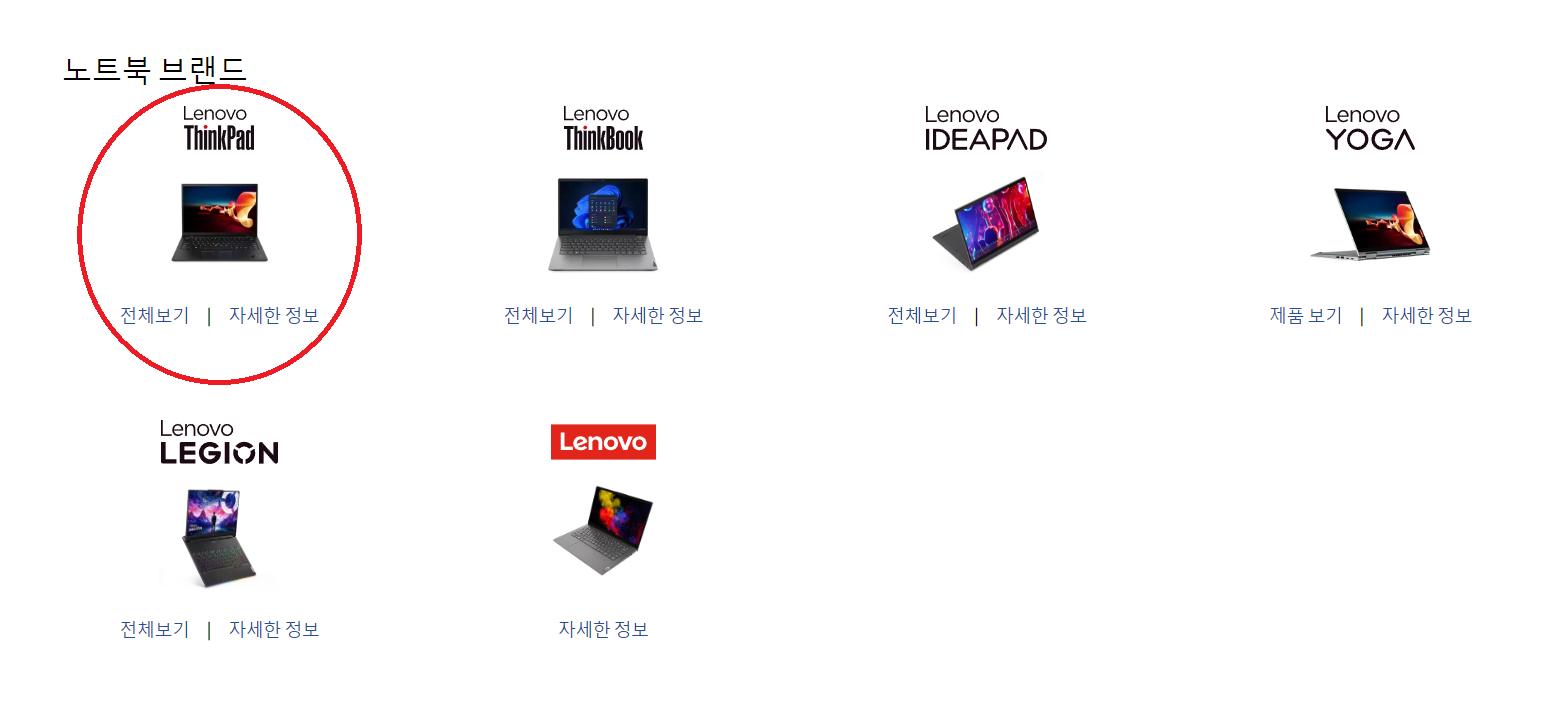
조이스틱이 소형화한 느낌이지만, 포인팅 스틱 자체가 기울어지지는 않고 어느 방향으로 힘을 주느냐에 따라 마우스 포인터가 움직인다. 별도의 클릭 기능은 없고, 클릭 기능을 수행하는 버튼이 대부분 하단에 자리해 있다.
키보드의 정중앙, G와 H와 B 사이에 자리해 있어서 타이핑과 포인팅 작업 변환 시에 시간 낭비가 거의 없다는 게 가장 큰 장점이다. 그냥 엄지손가락만 뻗으면 되기 때문. 덕분에 익숙해질 경우 문서 작업 위주의 사무 용도로는 압도적인 편의성을 제공한다.
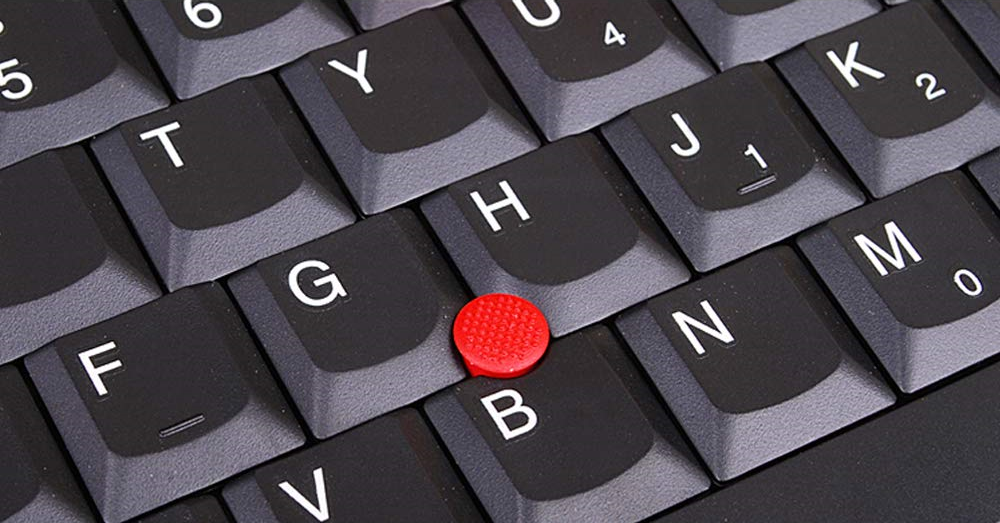
마우스와 트랙 패드가 정해진 위치로 이동하도록 입력하는 장치인 것과 달리 포인팅 스틱은 방향과 속력을 입력하는 장치라는 원리상 조작이 직관적이지 않다. 예를 들어 (0.0) 위치에서 (5.5) 위치로 마우스 포인터를 이동시킬 때 포인팅 스틱을 조작한다면 (1.1), (2.2), (3.3), (4.4) 위치를 거친 후 (5.5) 위치에 도착했을 때 손을 떼어야 한다. 원하는 위치로 바로 이동할 수 없다는 점에서 다른 입력 기기와 비교해 비효율적인 셈이다. 마우스나 트랙 패드와 비교해 동그라미 그리기마저 쉽지 않을 정도로 곡선 입력이 어렵다.
비용면에서도 진입장벽이 높다. 마우스나 트랙 패드는 간단히 장비를 추가하면 되지만, 포인팅 스틱은 키보드와 일체형이 아니면 의미가 없기 때문이다. 따라서 이를 만드는 회사도 적고, 제품이 출시된다고 해도 자신이 사용하는 키보드를 까다롭게 고르는 마니아들에겐 포인팅 스틱이 탑재된 키보드를 어필하기가 어렵다.
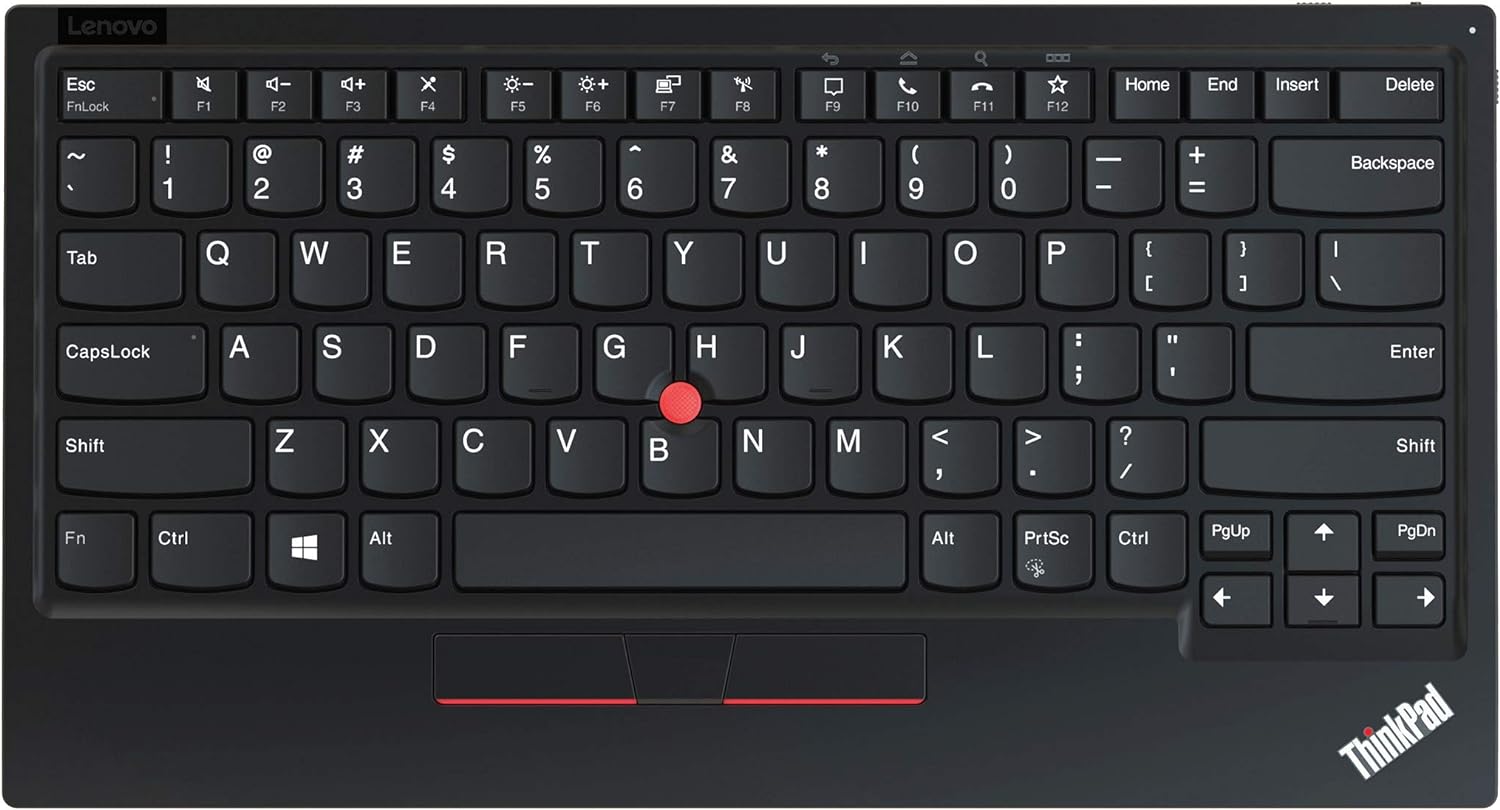
[내게 필요한 마우스 고르기 1부 - 유선, 무선, 유무선 겸용 마우스 보러가기]



